クラウド設定
ホーム画面 > プロジェクト選択 > 管理 > クラウド設定
クラウドサービスが提供するモニタリングメトリクスを、データベースプロジェクトのダッシュボードで追加で収集し、モニタリングできるように設定する機能を提供します。 クラウド設定メニューを通じて、ユーザーはクラウドデータベースサーバーのリソース状況をリアルタイムでモニタリングして、運用効率を最大化できます。
-
設定過程が直観的かつ簡単なので、非開発者でも素早く設定できます。
-
設定を完了した後、視覚的なフィードバックを通じて設定エラーをすぐに確認して修正できます。
-
CSPコンソールで直接役割を生成して設定するため、セキュリティグループやポリシーを細かく管理できます。
設定後の使用量によって、WhaTap料金とは別にクラウドで追加費用が発生する場合があります。 インストール前に、使用中のクラウドサービスの価格ポリシーを確認してください。
AWS CloudWatch設定
AWSクラウド環境で実行中のデータベースの状態とリソース使用状況をモニタリングできます。
メトリクスを追加するサービスを選択する
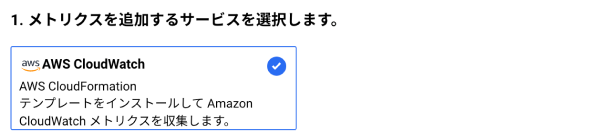
最初のセクションでAWS CloudWatchを選択してください。 AWS CloudFormationテンプレートをインストールしてAmazon CloudWatchメトリクスを収集します。
パラメータを入力する
AWS Cloud Formation設定を進める前に、必須項目を入力します。
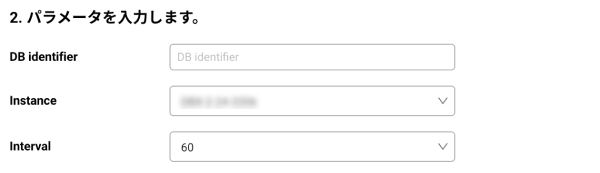
-
DB Identifier: モニタリングするAWSデータベースインスタンスの識別子を入力します。
ノートAmazon RDSサービスで生成したDatabaseインスタンスのDB identifier値を入力します。

-
Instance: AWSクラウド環境で実行中のデータベースから収集したメトリクスをモニタリングするインスタンス(エージェント)を選択します。
-
Interval: メトリクス収集間隔を選択します。 (60秒/300秒)
AWS CloudFormationを設定する
WhaTapで提供するAWS CloudFormationテンプレートをインストールします。 このテンプレートを使用して、CloudWatchメトリクスをWhaTapで収集できます。 AWS CloudFormation 設定ボタンを選択すると、インストールを開始し、設定プロセスを実行できます。
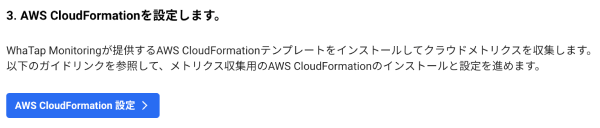
-
AWS CloudFormation 設定ボタンを選択すると、AWS CloudFormation設定画面に移動します。
-
Stack nameとParametersセクションで自動的に満たされた項目の値を確認します。
-
画面の一番下に位置したCreate stackボタンを選択します。
必要権限を設定する
CloudFormationスタック(stack)を生成するには、次のAWS権限を設定する必要があります。AWS権限の案内(JSON)
{
"Version": "2012-10-17",
"Statement": [
{
"Effect": "Allow",
"Action": [
"cloudformation:CreateStack",
"cloudformation:UpdateStack",
"cloudformation:DeleteStack",
"cloudformation:DescribeStacks",
"cloudformation:DescribeStackResources",
"cloudformation:GetTemplateSummary",
"cloudformation:DescribeStackEvents",
"cloudformation:ListStacks",
"cloudformation:ListStackResources"
],
"Resource": "*"
},
{
"Effect": "Allow",
"Action": [
"lambda:CreateFunction",
"lambda:UpdateFunctionCode",
"lambda:UpdateFunctionConfiguration",
"lambda:InvokeFunction",
"lambda:DeleteFunction",
"lambda:GetFunction",
"lambda:GetFunctionConfiguration",
"lambda:ListFunctions"
],
"Resource": "*"
},
{
"Effect": "Allow",
"Action": [
"logs:CreateLogGroup",
"logs:CreateLogStream",
"logs:PutLogEvents"
],
"Resource": "*"
},
{
"Effect": "Allow",
"Action": [
"events:PutRule",
"events:PutTargets",
"events:RemoveTargets",
"events:DeleteRule",
"events:DescribeRule",
"events:EnableRule",
"events:DisableRule"
],
"Resource": "*"
},
{
"Effect": "Allow",
"Action": [
"iam:CreateRole",
"iam:AttachRolePolicy",
"iam:PutRolePolicy",
"iam:GetRole",
"iam:DeleteRole",
"iam:PassRole",
"iam:ListRoles"
],
"Resource": "*"
},
{
"Effect": "Allow",
"Action": [
"cloudwatch:GetMetricData"
],
"Resource": "*"
},
{
"Effect": "Allow",
"Action": [
"s3:GetObject"
],
"Resource": "arn:aws:s3:::repo.whatap.io/agent/db/WhaTapRDSMonitoring.zip"
},
{
"Effect": "Allow",
"Action": [
"scheduler:GetSchedule",
"scheduler:ListSchedules",
"scheduler:CreateSchedule"
],
"Resource": "*"
}
]
}
-
AWS権限案内のJSON内容をコピーします。
-
IAMでCloudFormationスタック(stack)を生成するUserを選択します。
-
Create inline policyを選択します。
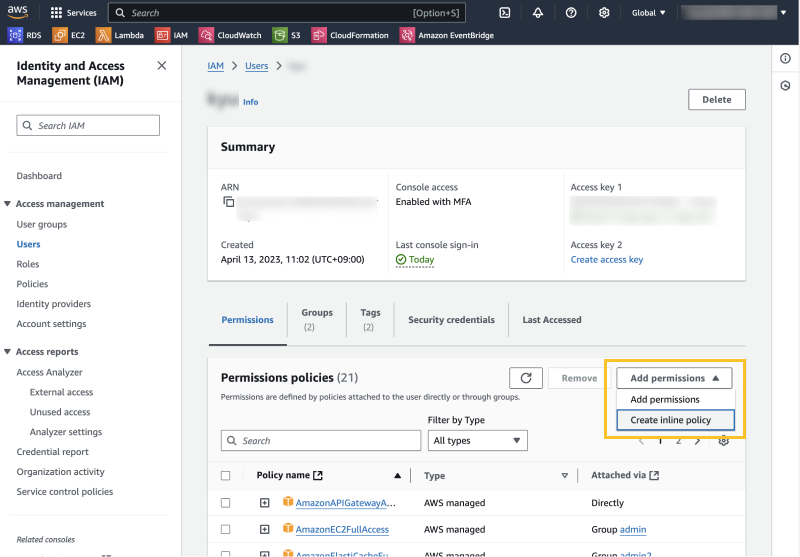
-
JSON選択後、コピーした権限を貼り付けてpolicyを登録します。
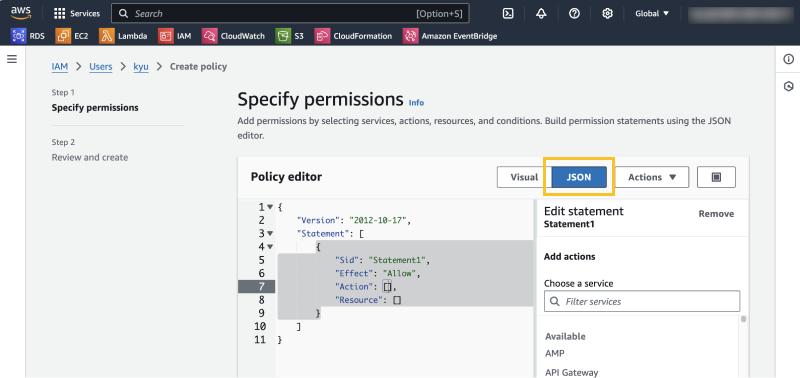
収集メトリクスを確認する
クラウドデーターベース接続を完了すると、画面に追加されたクラウドサービスセクションが生成されます。 クラウドデータベースに接続されたインスタンス(エージェント) および収集されるメトリクスの一覧を確認できます。

AWS CloudWatchから収集したメトリクスはCloudWatchカテゴリに含まれます。
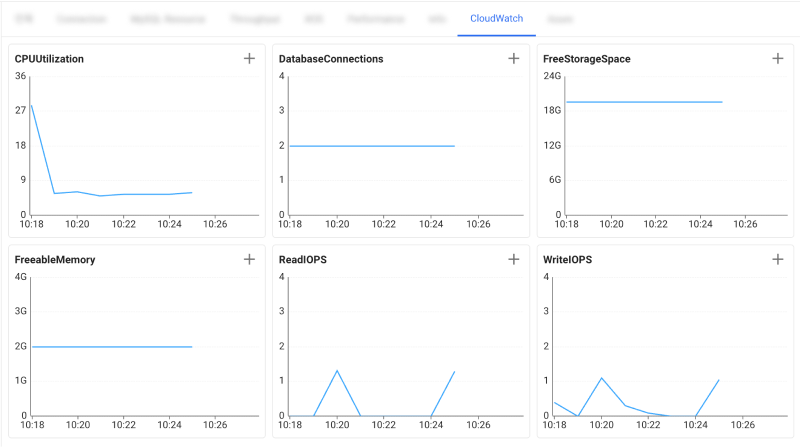
次のメニューパスで確認できます。
-
ダッシューボード > インスタンスモニタリング: ウィジェットの
ボタンを選択してメトリクスを選択できます。
-
ダッシューボード > マルチインスタンス: ユーザー定義ウィジェットを追加してメトリクスを選択できます。